Opções de cablagem do Azure Data Box
Este artigo descreve as várias formas de ligar o Azure Data Box para transferência de dados. Para obter uma lista completa de cabos suportados, consulte a lista de cabos e switches suportados da Mellanox.
Transferir através da porta MGMT
Esta opção é a configuração mínima absoluta para o Data Box. Apenas pode configurar a porta MGMT para gestão e dados.
Antes de começar, certifique-se de que tem:
- Um cabo Ethernet RJ45 para a porta MGMT.
- Uma origem de dados com um SO suportado.
Execute os seguintes passos para instalar os cabos do dispositivo.
Utilize um cabo RJ45 para ligar a porta MGMT ao servidor que tem os dados.
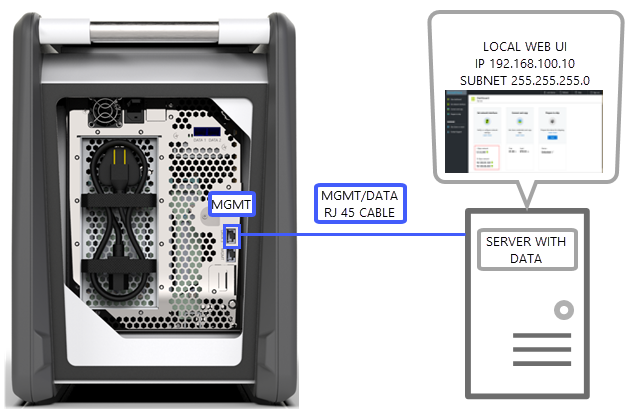
No servidor, defina:
- O endereço IP como 192.168.100.5
- A sub-rede como 255.255.255.0
Aceda à IU Web local do dispositivo em: 192.168.100.10. Inicie sessão e desbloqueie o Data Box com a palavra-passe de desbloqueio no portal do Azure.
Transferir através da porta DATA com IPs estáticos
Pode configurar duas portas para o Data Box: a porta MGMT para tráfego de gestão e uma das portas de dados para dados. As portas de dados podem ser DATA 1, DATA 2 ou DATA 3.
Recomendamos vivamente que, se configurar apenas uma porta de dados, esta deve ser uma porta de 10 GbE, como DATA 1 ou DATA 2. Uma porta de 1 GbE aumentaria substancialmente o tempo necessário para a transferência de dados.
Antes de começar, certifique-se de que tem:
- Um cabo Ethernet RJ45 para a porta MGMT.
- Um cabo de cobre SFP+ Twinax de 10 GbE para cada porta de dados de 10 GbE que quer ligar.
- Uma ou mais origens de dados com um SO suportado.
Opção 1 – Configuração inicial através do servidor
Execute os seguintes passos para instalar os cabos do dispositivo.
Utilize um cabo Ethernet RJ45 do servidor diretamente para a porta MGMT para configuração.
Utilize um cabo RJ45 para DATA 3 ou SFP+ para ligar DATA 1 ou DATA 2 ao servidor que atua como origem de dados. Recomendamos que utilize as portas DATA 1 ou DATA 2 de 10 GbE para um bom desempenho.
No servidor, defina:
O endereço IP como 192.168.100.5
A sub-rede como 255.255.255.0
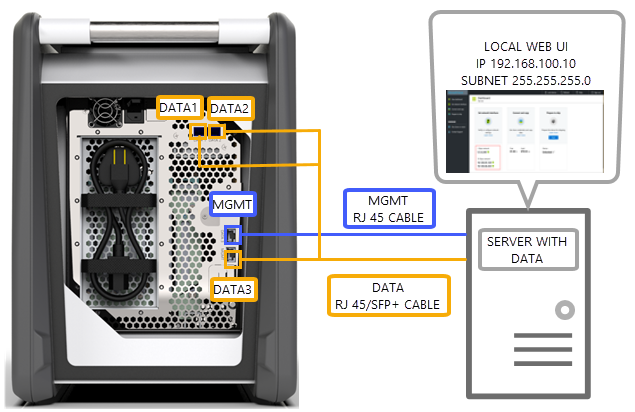
Aceda à IU Web local do dispositivo em: 192.168.100.10. Inicie sessão e desbloqueie o Data Box com a palavra-passe de desbloqueio no portal do Azure.
Atribua IPs estáticos às portas de dados que configurou.
Opção 2 – Configuração inicial através de um servidor separado
Execute os seguintes passos para instalar os cabos do dispositivo.
Use um cabo Ethernet RJ45 do computador separado diretamente para a porta MGMT para configuração.
Utilize um cabo RJ45 para DATA 3 ou SFP+ para ligar DATA 1 ou DATA 2 ao servidor. Recomendamos que utilize as portas DATA 1 ou DATA 2 de 10 GbE para um bom desempenho. As portas de dados estão ligadas através de um comutador de 10 GbE ao servidor com dados.
Configure o adaptador Ethernet do portátil que está a utilizar para ligar ao dispositivo com:
- Um endereço IP 192.168.100.5
- Uma sub-rede 255.255.255.0.
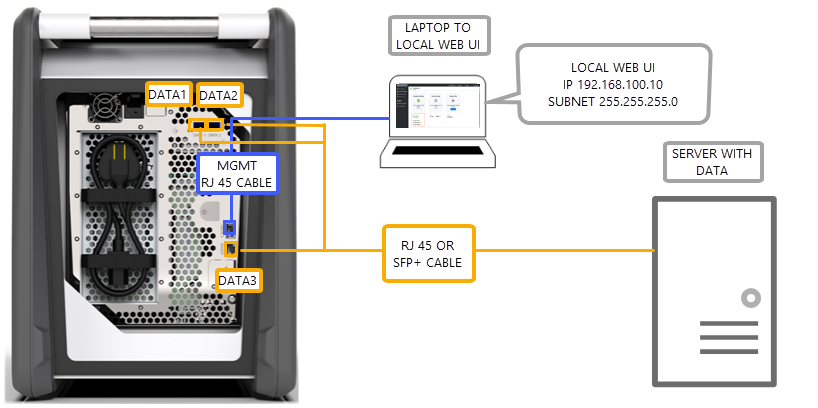
Aceda à IU Web local do dispositivo em: 192.168.100.10. Inicie sessão e desbloqueie o Data Box com a palavra-passe de desbloqueio no portal do Azure.
Identifique os endereços IP atribuídos pelo servidor DHCP.
Transferir através da porta DATA com IPs estáticos através de um comutador
Utilize esta configuração para múltiplas origens de dados em redes de 1 e 10 GbE.
Antes de começar, certifique-se de que tem:
- Um cabo Ethernet RJ45 para a porta MGMT.
- Um cabo de cobre SFP+ Twinax de 10 GbE para cada porta de dados de 10 GbE que quer ligar.
- Uma ou mais origens de dados com um SO suportado. Estas origens de dados podem estar em redes diferentes, como redes de 1 ou 10 GbE.
Execute os seguintes passos para instalar os cabos do dispositivo.
Utilize um cabo Ethernet RJ45 do servidor diretamente para a porta MGMT para configuração.
Utilize um cabo RJ45 para DATA 3 ou SFP+ para ligar DATA 1 ou DATA 2 ao servidor. Recomendamos que utilize as portas DATA 1 ou DATA 2 de 10 GbE para um bom desempenho.
Configure o adaptador Ethernet do portátil que está a utilizar para ligar ao dispositivo com:
Um endereço IP 192.168.100.5
Uma sub-rede 255.255.255.0.
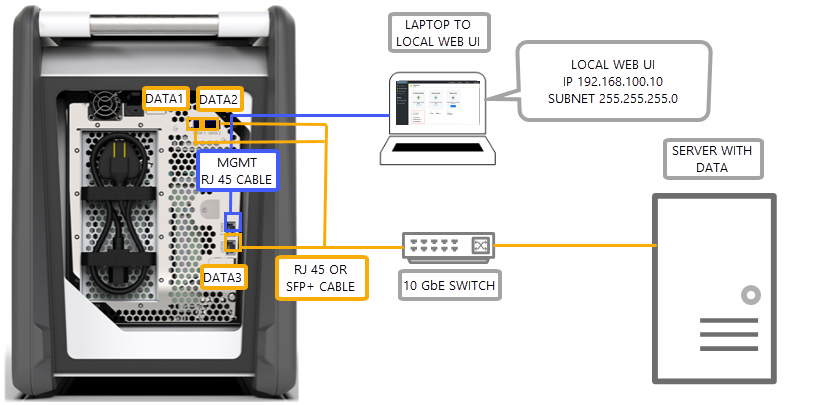
Aceda à IU Web local do dispositivo em: 192.168.100.10. Inicie sessão e desbloqueie o Data Box com a palavra-passe de desbloqueio no portal do Azure.
Atribua IPs estáticos às portas de dados que configurou.
Transferir através da porta DATA num ambiente DHCP
Utilize esta configuração se o dispositivo estiver num ambiente DHCP.
Antes de começar, certifique-se de que tem:
- Um cabo RJ45 se você deseja conectar DATA 3.
- Um cabo de cobre SFP+ Twinax de 10 GbE para cada porta de dados de 10 GbE que quer ligar.
- Uma ou mais origens de dados com um SO suportado. Estas origens de dados podem estar em redes diferentes, como redes de 1 ou 10 GbE.
Execute os seguintes passos para instalar os cabos do dispositivo.
Utilize um cabo RJ45 ou SFP+ através de um comutador (em que esteja acessível um servidor DHCP) ligado ao servidor.
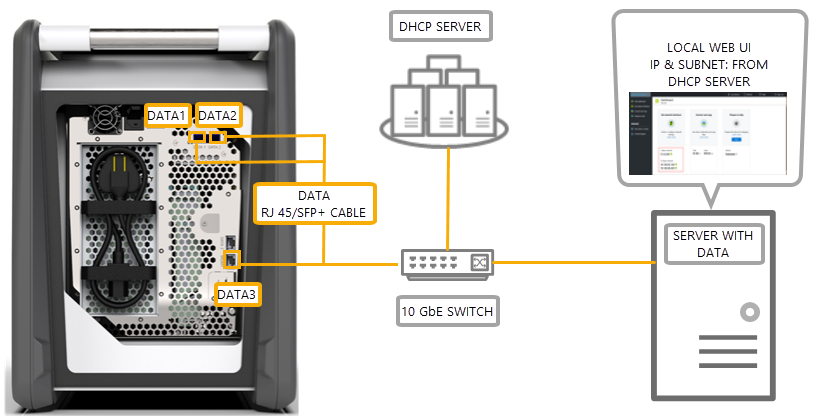
Utilize um servidor DHCP ou DNS para identificar o endereço IP.
A partir de um servidor na mesma rede, aceda à UI Web local do dispositivo com o endereço IP atribuído pelo servidor DHCP. Inicie sessão e desbloqueie o Data Box com a palavra-passe de desbloqueio no portal do Azure.
Próximos passos
- Depois de instalar os cabos do dispositivo, aceda a Copiar dados para o Azure Data Box.